有的win11用户在打开某些程序的时候提示扩展程序不一致,像这种情况要怎么办呢?你先打开此电脑的属性窗口,点击安全和维护,然后选择安全进入,接着找到用户账户控制,点击它
有的win11用户在打开某些程序的时候提示扩展程序不一致,像这种情况要怎么办呢?你先打开此电脑的属性窗口,点击安全和维护,然后选择安全进入,接着找到用户账户控制,点击它下方的更改设置,然后将通知消息的滑块拖到从不通知那边,最后保存设置就可以了,之后就不会弹出扩展程序不一致的提示了。
1、首先,右键单击桌面上的这台电脑图标,打开属性设置界面。
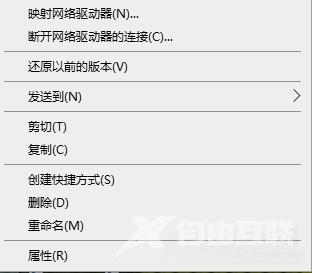
2、进入系统属性界面。
3、然后点击左下角的安全和维护栏。
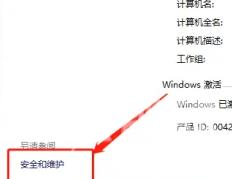

4、打开以下界面,点击左侧更改用户账户控制设置选项。
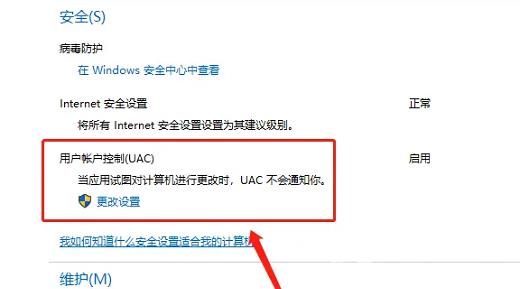
5、这里我们可以看到电脑会给我们发送各种提示。
6、可以在左侧界面将通知信息从一直通知改为从不通知,然后点击下方的确定按钮保存!
以上就是win11提示扩展程序不一致怎么办 win11提示扩展程序不一致解决办法的内容了。
